에어드랍은 아이맥, 맥북, 아이폰, 아이패드 등 애플 기기 사이에서 사진, 동영상, 파일 등을 손상 없이 전송하는 기능을 말합니다. 카카오톡 파일 전송할 때 큰 동영상 파일의 경우 전송할 수 없지만 에어드롭 기능을 이용하면 용량이 큰 파일도 빠르게 전송할 수 있습니다. 에어드랍 사용법 정리했습니다.
목차
에어드랍 키는법
에어드랍을 사용할 때는 모르는 사람이 내 기기를 검색하지 않도록 내가 아는 사람에게만 내기기가 검색되도록 에어드랍 켜기 설정하는 것이 좋습니다. 아이폰 에어드랍 키는법 알아보겠습니다.
1. 아이폰 오른쪽 상단 모서리를 위에서 아래로 스와이프 하여 제어센터를 엽니다.
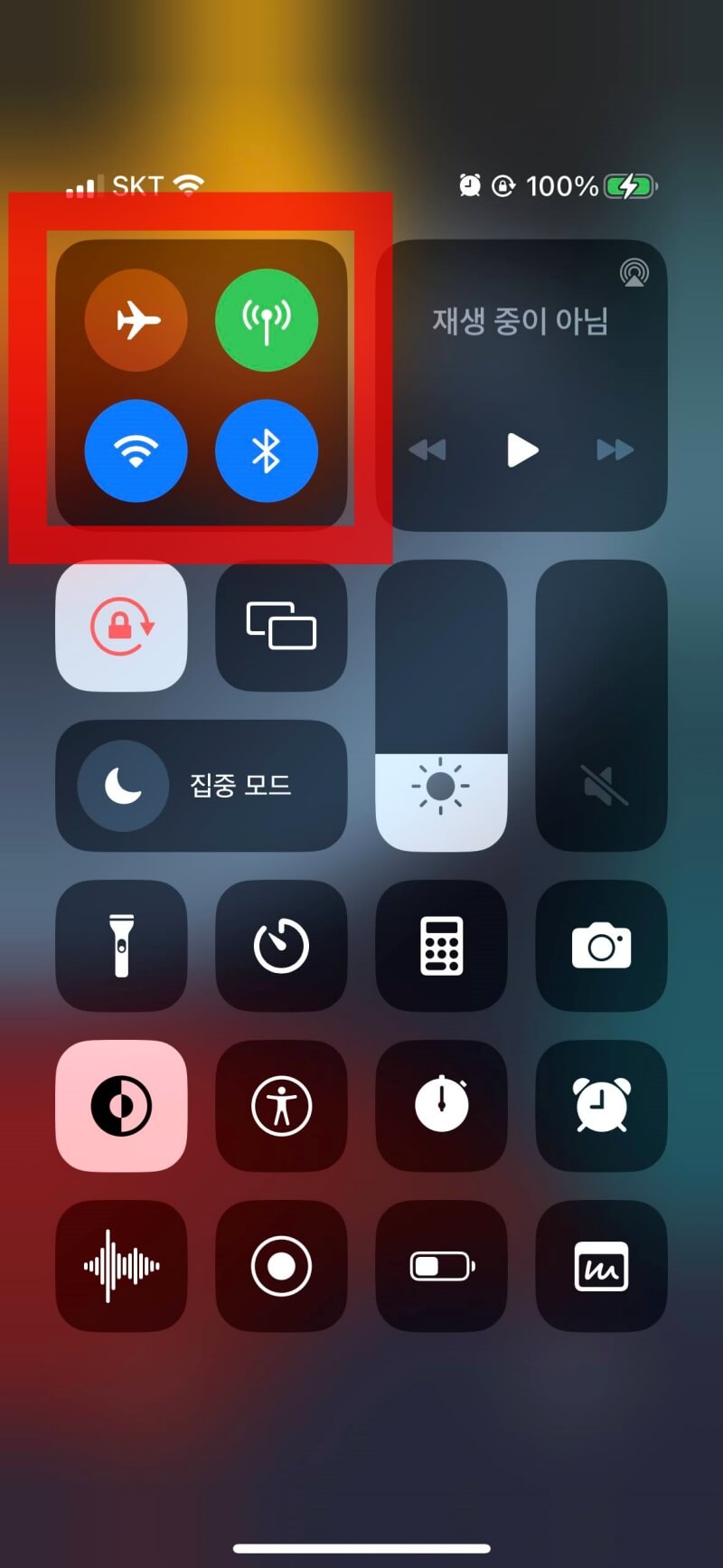
2. 비행기모드, 데이터, 와이파이 Wi-Fi, 블루투스 bluetooth 영역을 길게 누르면 AirDrop 에어드랍 아이콘을 확인할 수 있습니다. 에어드랍 아이콘을 길게 누릅니다.
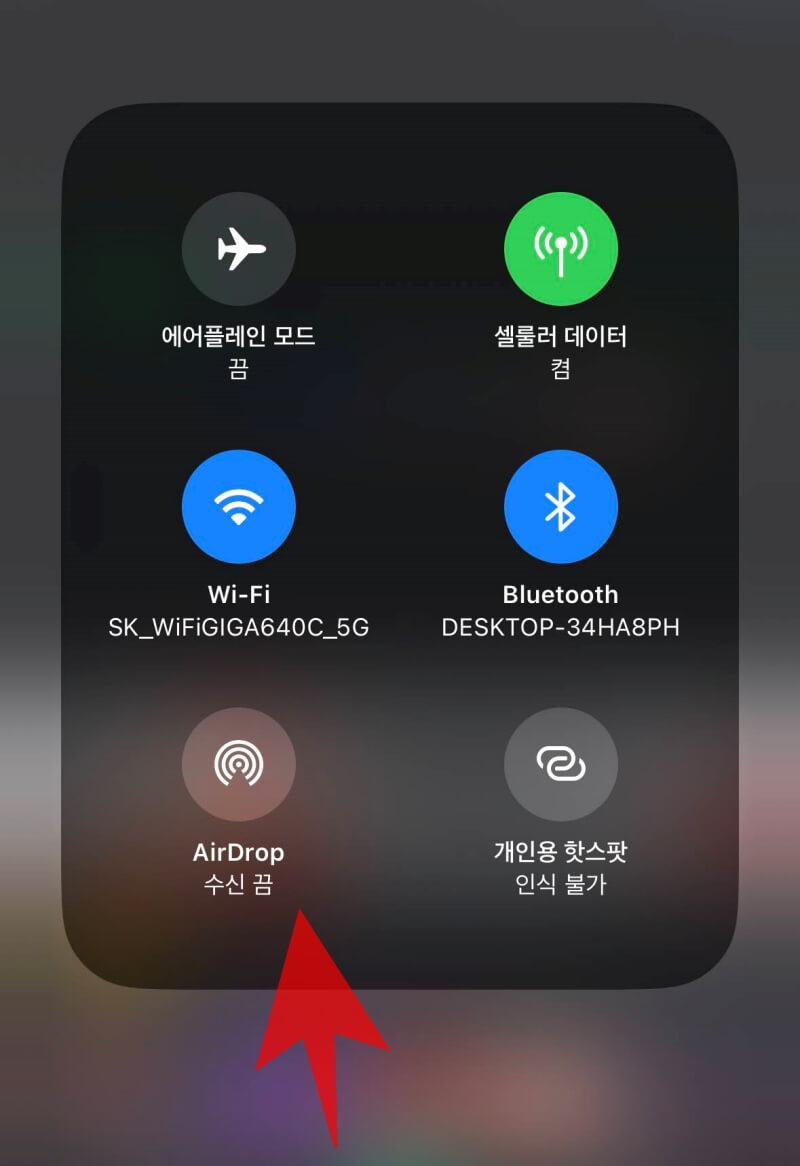
3. AirDrop 아이콘을 길게 누르면 에어드랍 설정 화면으로 진입합니다. "수신끔, 연락처만, 모두" 3가지 옵션을 확인할 수 있습니다. 수신끔, 연락처만, 모두 중 하나를 선택합니다.
에어드랍 키는법 옵션 3가지
- 수신 끔 : 에어드랍 끄기
- 연락처만 : 내 연락처에 저장된 사람들만
- 모두 : 내 기기 주변 모두
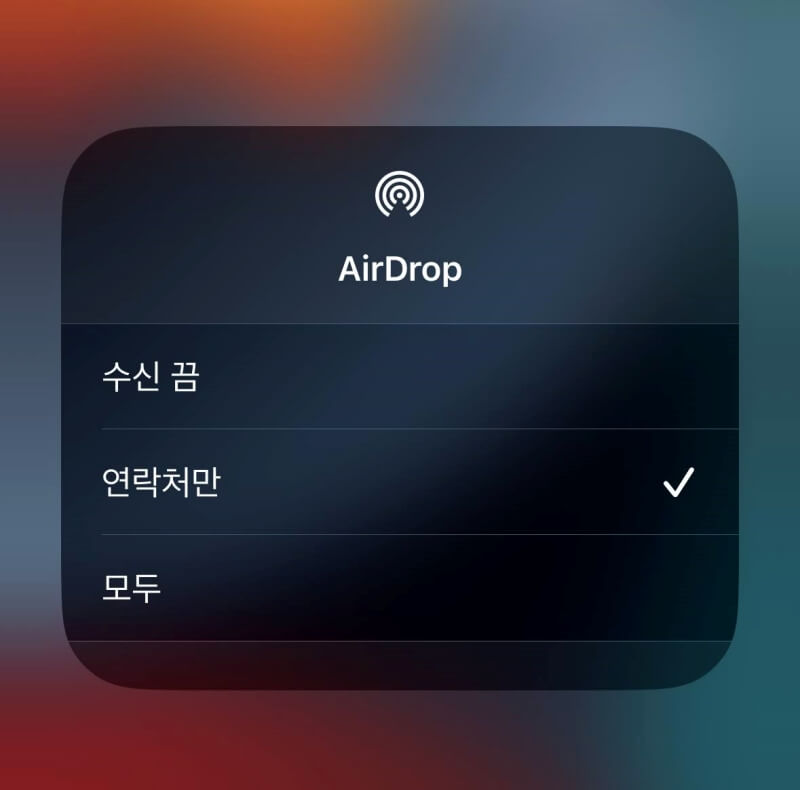
수신끔은 에어드랍을 꺼두는 것을 의미합니다. 연락처만은 내 연락처에 저장되어 있는 사람들에게만 내 기기를 검색할 수 있도록 설정하는 것입니다. 모두는 내 기기 근처에 있는 모든 사람에게 내 기기를 검색할 수 있도록 설정하는 것입니다.
사무실에서 업무 관련 파일과 사진 공유가 빈번하지 않다면 내가 아는 사람에게만 내 기기를 검색하도록 연락처만으로 에어드랍 켜기를 해두는 것이 좋습니다.
4. 에어드랍 켜기를 하면 AirDrop 아이콘이 파란색으로 활성화됩니다. 아이폰 에어드랍 설정 방법은 아이패드와 동일합니다.
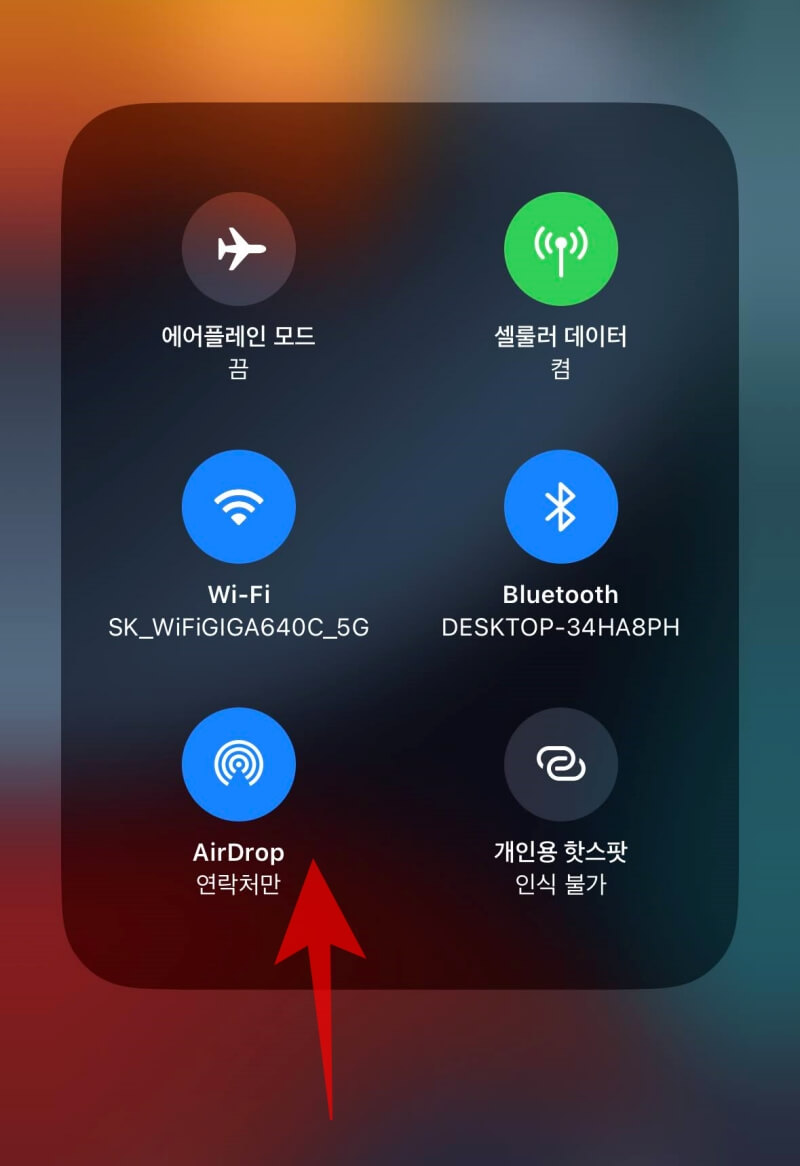
사진 보내기 에어드랍 사용법
아이폰에서 찍은 사진을 아이패드로 에어드랍 보내는 법 살펴보겠습니다.
1. 사진앱을 선택한 뒤 에어드랍을 통해 전송할 사진을 선택한 뒤 왼쪽 하단에 있는 공유 버튼을 선택합니다.
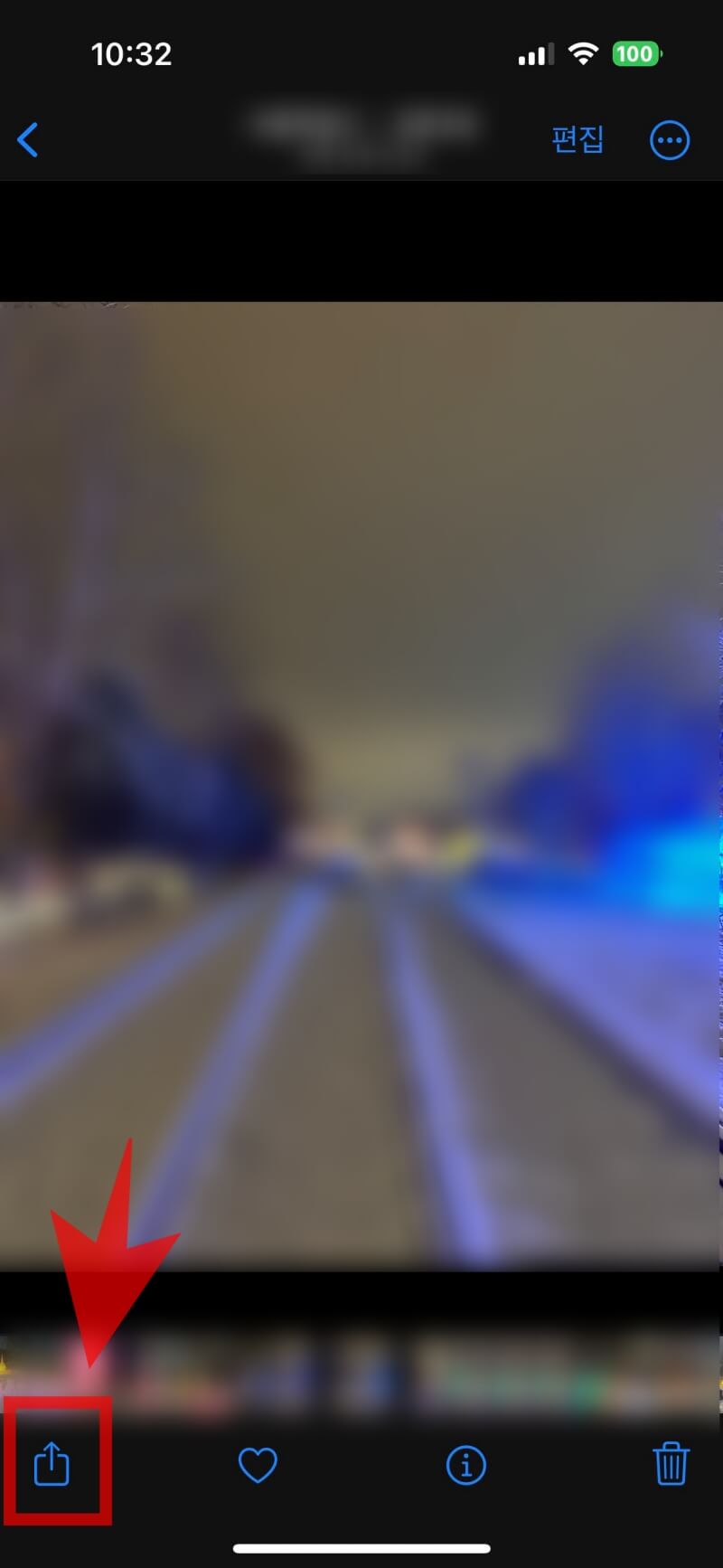
2. 하단에 위치한 공유 버튼을 선택한 뒤 에어드랍 버튼을 선택합니다.
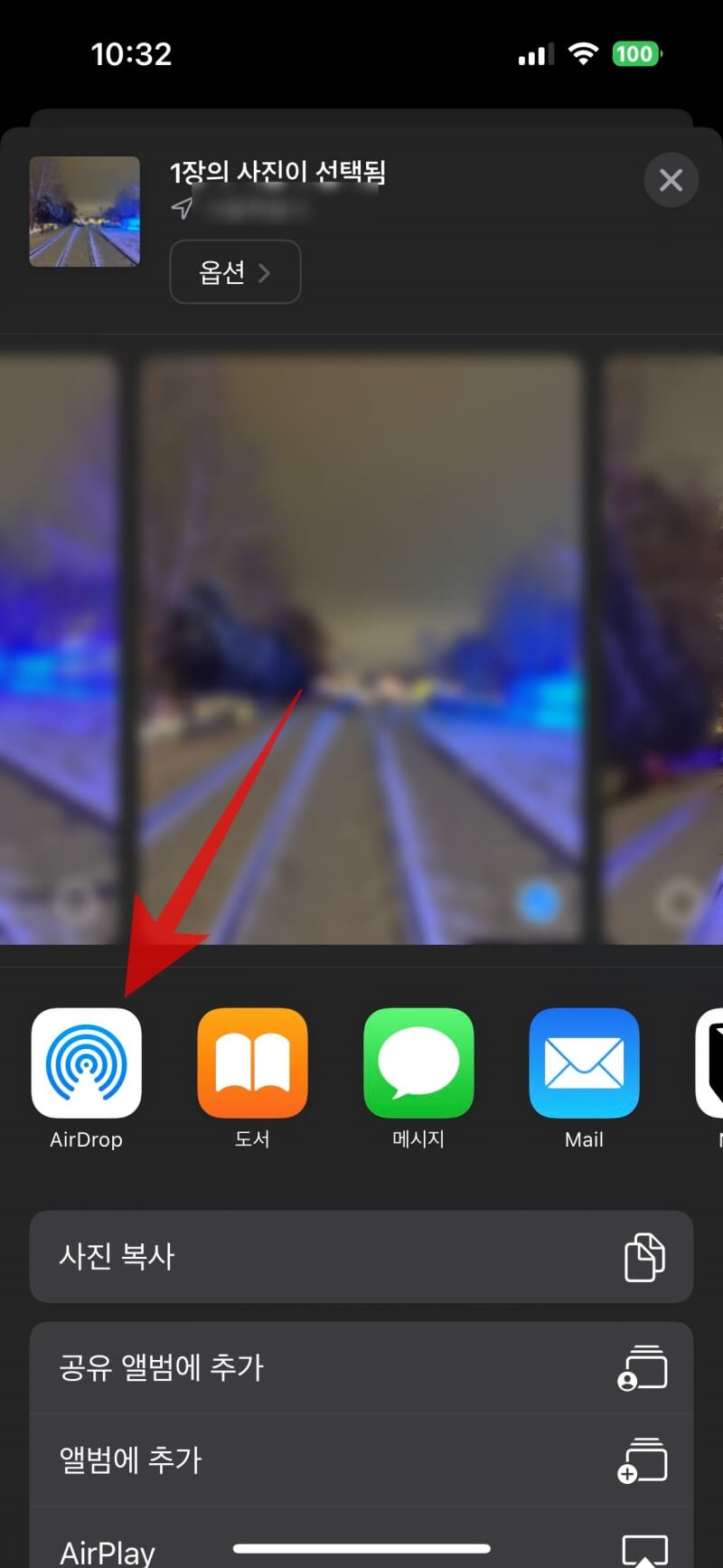
3. 내가 전송할 수 있는 상대방의 기기를 확인할 수 있으며 전송받을 기기를 선택하여 사진을 전송합니다.
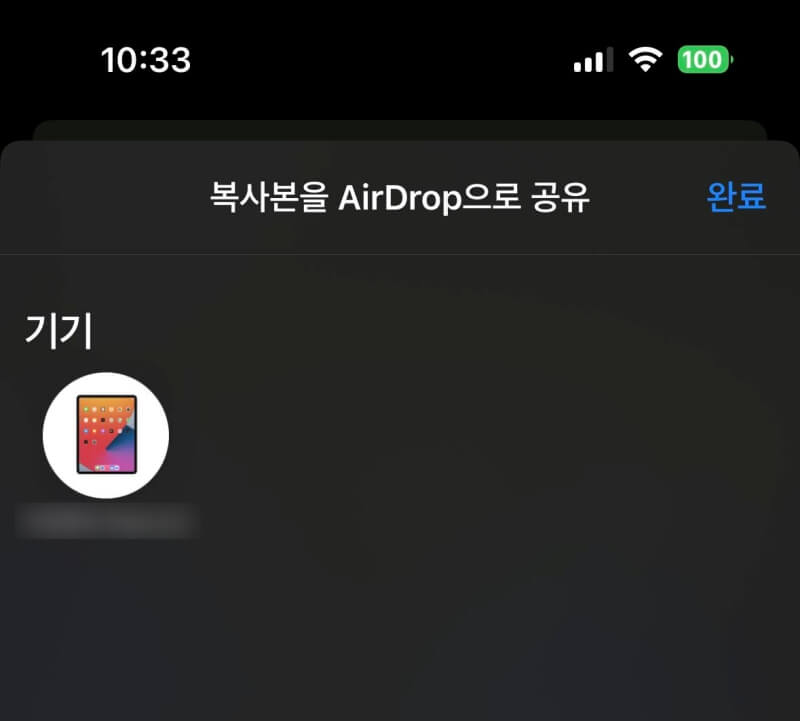
이때 상대방의 기기는 에어드랍이 켜져 있고 화면 잠금 상태가 해제되어 있어야 합니다. 에어드랍만 켜져 있고 화면이 잠겨있으면 전송되지 않습니다.
전송받는 상대방 기기 조건
- 에어드랍 켜기
- 화면 잠금 해제
사진 받기 에어드랍 사용법
본인이 사용하는 아이폰과 아이패드에서 에어드롭 전송할 경우 동일한 애플 아이디를 사용한다면 에어드랍 미리보기는 표시 되지 않습니다.

애플 아이디가 같은 기기인 경우 전송 받는 기기에 간단한 수신음을 통해 전송 완료를 알려줍니다. 애플 아이디가 다른 경우 에어드랍 미리보기 알림이 표시됩니다.
애플 아이디가 다른 기기의 경우 에어드롭을 통해 사진을 전송하면 에어드랍 미리보기를 통해 수락 또는 거절을 할 수 있습니다. 상대방이 사진을 잘못 전송해왔다면 에어드랍 미리보기를 통해 거절을 선택합니다.
에어드랍 저장 위치
에어드랍을 통해 받은 사진과 동영상 전송 시 에어드랍 저장 위치는 사진 앱에 저장됩니다. 파일을 전송하는 경우 에어드랍 저장 위치는 파일 앱에 저장됩니다. 즉 아이폰과 아이패드 에에드랍 전송 시 같은 앱에 저장되게 됩니다.
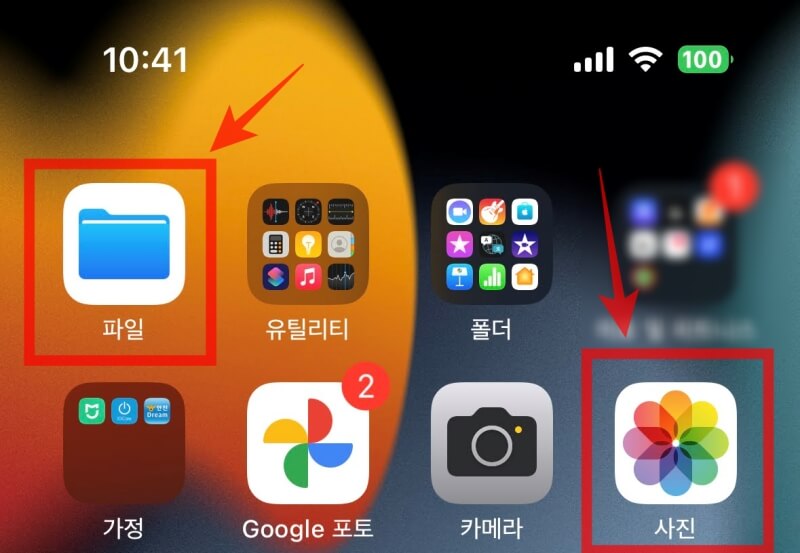
맥북의 경우는 기본적으로 다운로드 폴더에 저장됩니다. 에어드랍 사용법 확인하시고 사진, 동영상, 파일 전송을 빠르게 진행해 보시기 바랍니다.
아이폰 전원끄는법 강제종료 방법 재부팅 또는 재시동이 필요할 때
아이폰 재부팅이 필요하거나 영화 관람 등의 이유로 아이폰 강제 종료가 필요한 상황이 있습니다. 홈버튼이 있는 모델은 전원 버튼을 눌러서 재시동을 하거나 전원 끄기를 진행합니다. 하지만
specialdailylife.tistory.com
아이폰 스크롤 캡쳐 길게 전체 화면 나오게 스크린샷 하는 방법
아이폰에서 캡처할 때 화면 아래까지 스크린샷을 해야하는 경우가 있습니다. 아이폰 캡처할 때 화면 아래가 보이지 않아서 스크롤 캡쳐가 안된다고 생각할 수 도 있는데요. 아이폰 스크롤 캡쳐
specialdailylife.tistory.com
"이 포스팅은 쿠팡 파트너스 활동의 일환으로, 이에 따른 일정액의 수수료를 제공받습니다."



